Med uppdateringen av InDesign CC 2017 har flera användbara funktioner lagts till, vilket väsentligt förenklar ditt designarbete. Denna guide fokuserar på en av de mest framträdande nyheterna: de skalbara pilspetsarna. Du kommer att lära dig hur du integrerar dessa effektiva förändringar i din designprocess och därmed uppnår mer flexibilitet och precision.
Viktigaste insikterna
- Du kan skala pilspetsarna oberoende av konturstyrkan.
- En enkel metod för att byta ut start- och slutpunkter för pilar.
- Justering av pilspetsarnas inriktning är nu möjligt.
- De nya funktionerna underlättar designen av infografik och komplexa designer.
Steg-för-steg-guide
Först öppnar du InDesign CC 2017 och skapar ett nytt dokument. För att upptäcka de nya funktionerna, se till att du har valt linjeverktyget.
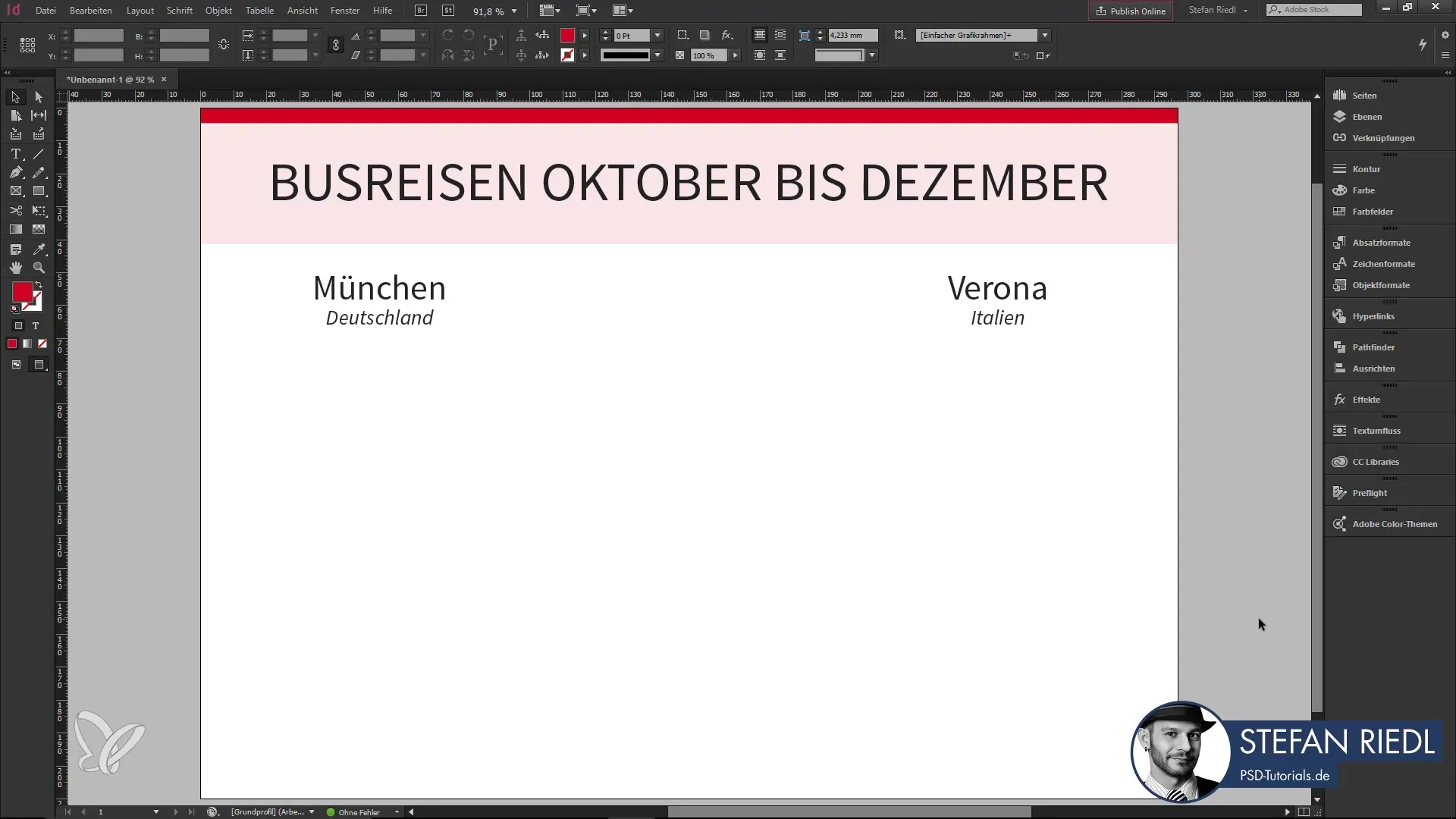
Dra en linje i ditt dokument och välj en konturfärg. Här finns det många möjligheter, men för exemplet använder vi en grön kontur.
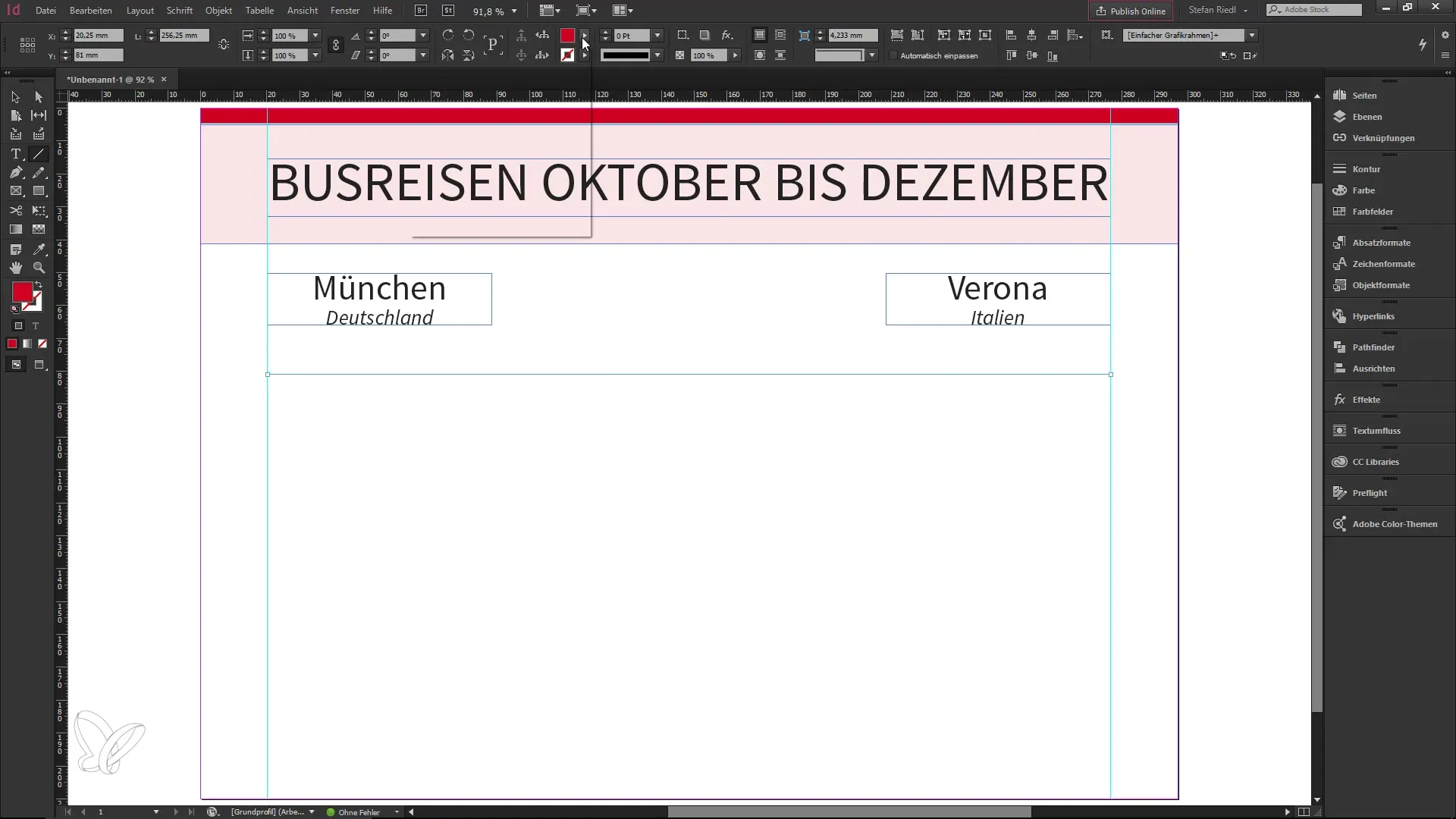
Nu duplicerar du linjen. Detta kan du göra genom att hålla ner Alt- och Shift-tangenten och dra linjen uppåt eller nedåt. Dupliceringen av linjen är viktig eftersom vi senare vill arbeta med olika pilspetsar.
I konturpanelen, som vanligtvis ligger till höger i ditt arbetsområde, har du möjlighet att välja olika start- och slutpunkter för din linje. Det är viktigt att veta att du nu kan välja inte bara realistiska punkter, utan även bli kreativ genom att använda till exempel staplar eller böjda pilar.
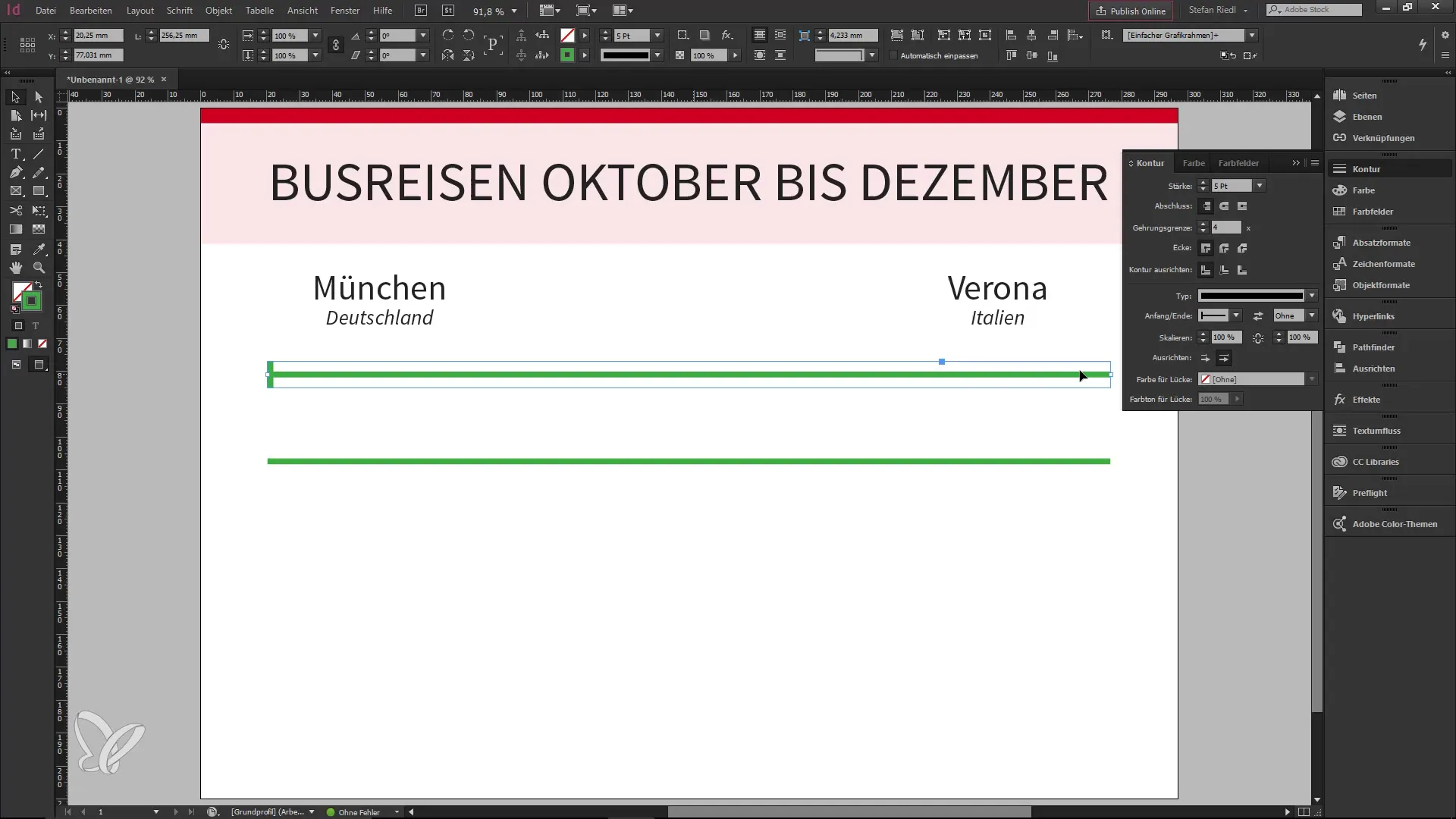
När du experimenterar med start- och slutpunkterna blir det tydligare hur mycket flexibilitet som står till ditt förfogande. Glöm inte att du också kan kombinera element för att uppnå intressanta designer.
En riktigt användbar ny funktion är möjligheten att skala pilspetsarna oberoende av konturstyrkan. Zooma exempelvis in på 150% för att se hur pilen förändras utan att konturstyrkan påverkas.
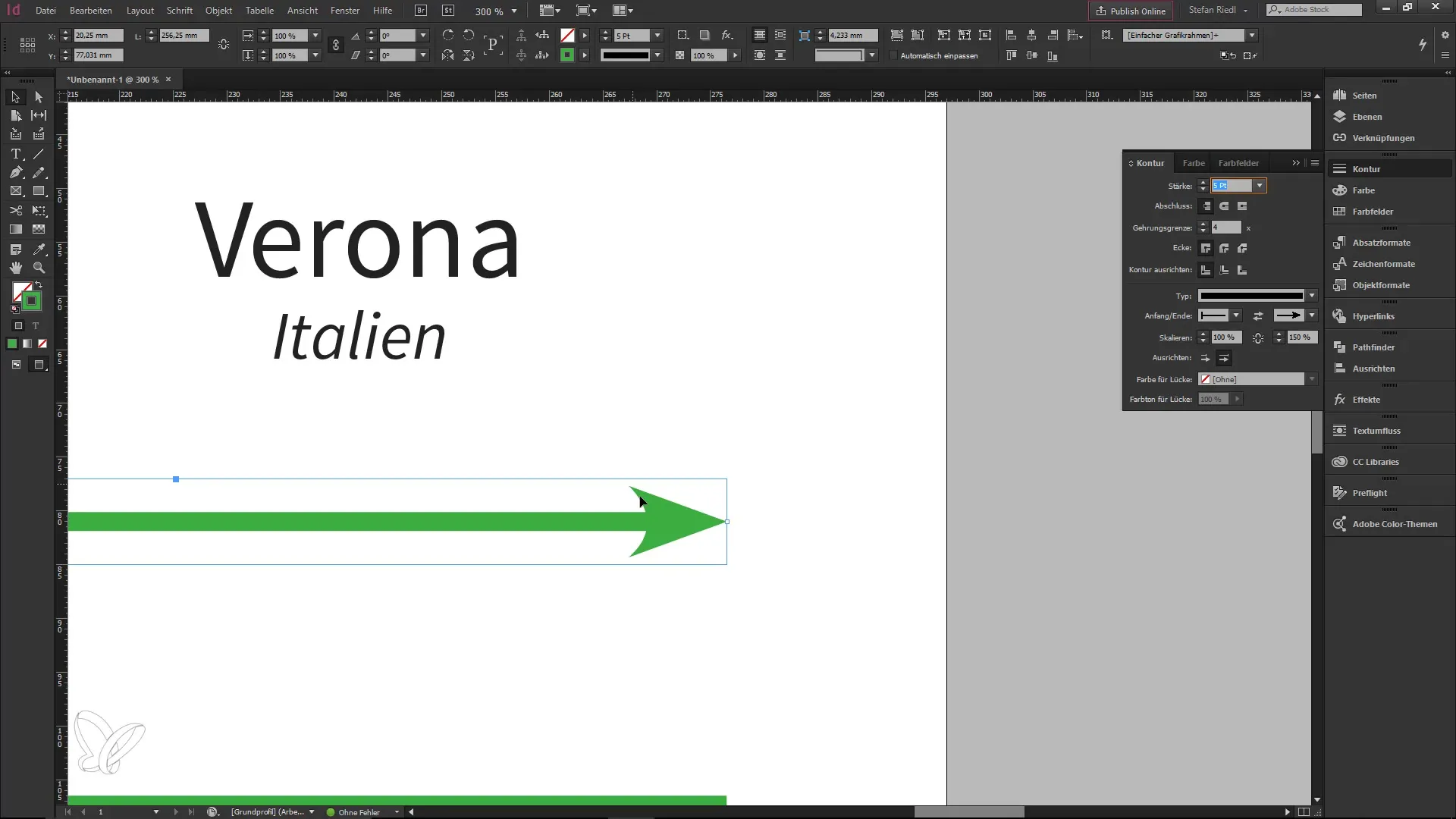
Denna flexibla hantering gör det möjligt för dig att skapa olika stilar och designer enkelt och utan större komplikationer. Tidigare fanns det ofta problem med detta eftersom konturstyrkan skalades proportionellt med storleken på pilspetsarna, något som nu inte längre är fallet.
Om du nu vill välja en startform, t.ex. en kvadrat, kan du också skala den därefter. I vårt fall har vi förminskat kvadraten till 70%. Detta ger dig en visuell referens och hjälper dig att fatta beslut för din design.
Dessutom kan du justera inriktningen av pilspetsarna, vilket öppnar många kreativa möjligheter. Om du har dragit in hjälplinjer i din design kan du enkelt ändra inriktningen av värdepunkterna, vilket förbättrar hela ditt layout.
Nu när du vet mer om anpassning och inriktning kan du använda dessa nya funktioner i dina projekt på ett idealiskt sätt. Dessa är ovärderliga, särskilt när du arbetar med komplexa infografik och vill justera flera element samtidigt.
Sammanfattning – InDesign CC 2017: Använda skalbara pilspetsar effektivt
Genom de nya funktionerna i InDesign CC 2017 kan du nu fritt och oberoende av konturstyrkan skala dina pilspetsar. Detta erbjuder dig många kreativa möjligheter i dina designer. Den snabba möjligheten att byta ut start- och slutpunkter samt att justera inriktningen ökar din effektivitet och utökar ditt kreativa spelrum.
Vanliga frågor
Hur kan jag skala pilspetsarna i InDesign CC 2017?Du kan skala pilspetsarna i konturpanelen oberoende av konturstyrkan.
Kan jag enkelt byta ut start- och slutpunkterna för pilar?Ja, genom att dra och byta ut start- och slutpunkterna är det nu möjligt med bara ett klick.
Vad är standardstorleken för pilspetsar i InDesign?Som standard är pilspetsar inställda på 100%, men du kan öka eller minska dem hur mycket du vill.
Hur justerar jag inriktningen av pilspetsarna?Du kan justera inriktningen i konturpanelen genom att använda referenslinjer.
Vilka fördelar ger de nya funktionerna i InDesign CC 2017 för infografik?De nya funktionerna underlättar skapandet av infografik genom att ge dig mer flexibilitet och kontroll över designen.


